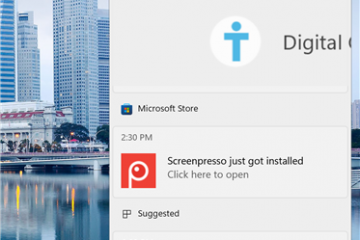Chcesz wydrukować obie strony papieru? Powinieneś włączyć Duplex Printing . Oto jak to zrobić w prostych krokach.
Ogólnie większość drukarek drukuje tylko jedną stronę papieru. Aby wydrukować po drugiej stronie, przed wydrukowaniem musisz odwrócić papier ręcznie. Jeśli jednak drukarka ma Automatic Duplex Printing , możesz użyć wbudowanej funkcji drukowania dupleksu w systemie Windows 11 i Windows 10, aby automatycznie drukować po obu stronach papieru. Nie musisz ręcznie odwracać papieru, drukarka robi to dla ciebie i drukuje po obu stronach papieru. To jest główny powód, dla którego druk dupleksowy jest bardzo popularny w biurach, szkołach i środowiskach komercyjnych.
Podczas gdy drukowanie dupleksu jest domyślnie włączone, mogą istnieć sytuacje, takie jak niezamierzone zmiany, przestarzałe kierowcy itp., Które mogą to wyłączyć. Ta dobra rzecz, o ile Twoja drukarka ją obsługuje, możesz łatwo włączyć druk dupleksowy za pomocą kilku kliknięć. Ten samouczek pokazuje, jak. Rozpocznijmy.

Windows 11 i Windows 10.
Kroki, aby włączyć drukowanie dupleksu w systemie Windows 10
Aby włączyć tryb drukowania dupleksu w systemie Windows 10, wykonaj kroki podane poniżej.
Otwórz menu start , naciskając „Klucz z systemem Windows”. Poszukiwanie dla „ Printers & Scanners ” i kliknij „ Open “, kliknij „Strong> Printer>. W systemie Windows 10 kliknij drukarkę, a następnie kliknij „Zarządzaj”. Kliknij opcje „ Properties ” do opcji „ Ustawienia urządzenia ” Tab.Expand menu „ menu instalacyjnego “. Wybierz menu „ zainstalowane ” z opcji „ duplex jednostki “. Kliknij „ ok “, aby zapisać zmiany. Zamknij Okno właściwości. Zamknij App. Ustawienia. Reestart swój system i drukarka. Z włączeniem tego, że można włączyć dupleks w systemie Windows 10 i Windows 11.
Od teraz, możesz wydrukować na obu stronach papieru. Sterownik, opcja Duplex może znajdować się w innej karcie lub opcji. Spójrz więc na wszystkie zakładki, jeśli nie możesz znaleźć opcji dupleksu, jak pokazano w powyższych krokach. Jeśli nadal nie możesz znaleźć opcji dupleksu w oknie właściwości drukarki, drukarka może jej nie obsługiwać lub sterownik musi zostać zaktualizowany. Jeśli jest to problem z sterownikiem, wypróbuj kroki po zaktualizowaniu sterownika. Po włączeniu opcji musisz wybrać dupleks lub wydrukować po obu stronach podczas wysyłania instrukcji drukowania, aby wydrukować po obu stronach papieru. Zasadniczo opcja będzie dostępna w sekcji Opcje zaawansowane w oknie dialogowym Drukuj.
Więcej przewodników związanych z drukarką:
Jeśli masz jakieś pytania lub potrzebujesz pomocy, komentarz poniżej. Z przyjemnością pomogę.
aktualizacja : Samouczek został zaktualizowany, aby usprawnić kroki i uprościć język.